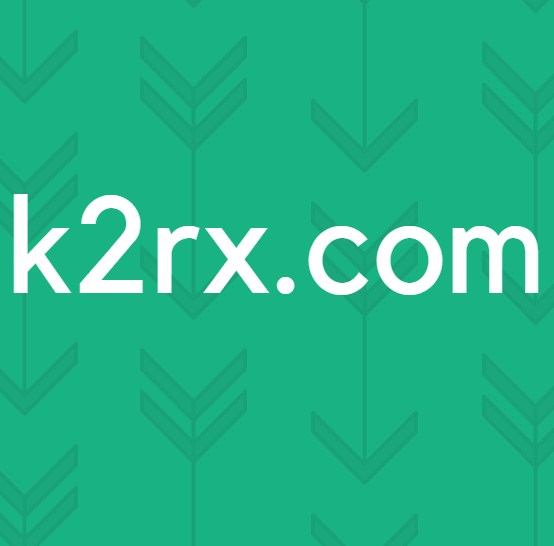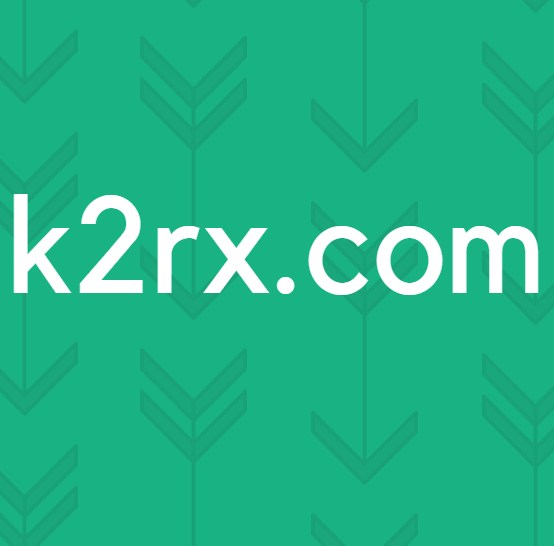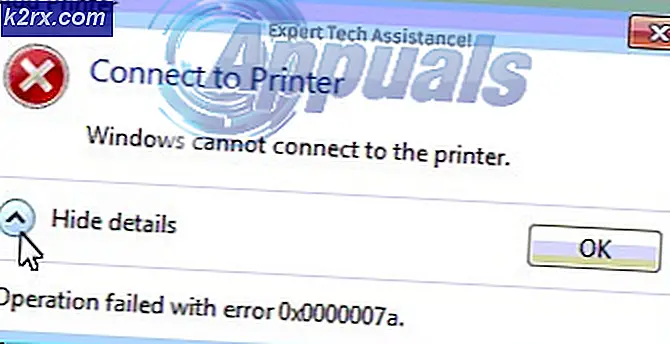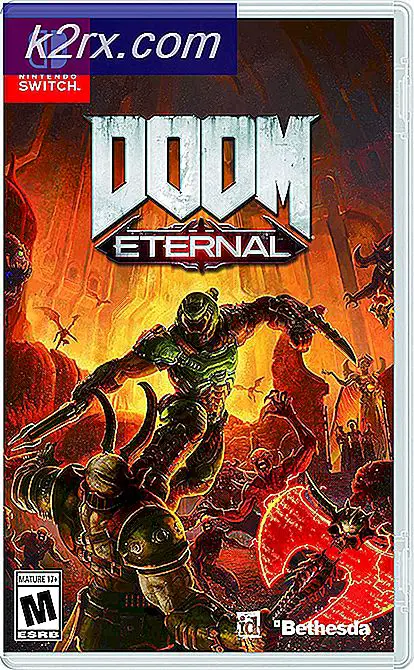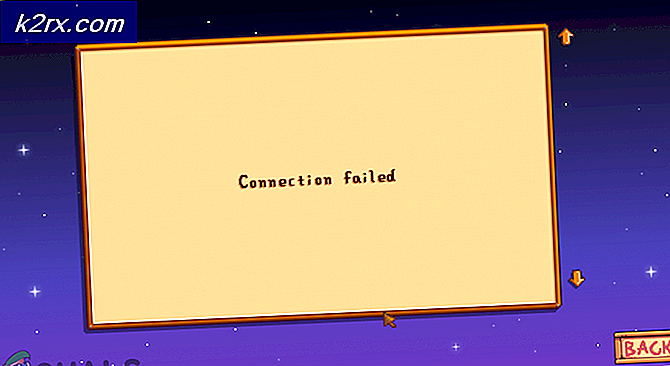Onverwachte fout treedt op in PSWS-oproep
De onverwachte fout treedt op in PSWS-oproep vanwege beschadigde / conflicterende inhoud in de cache, conflicterende gebruikersgegevens, incompatibele webbrowser of netwerkbeperkingen van ISP's. PSWS is een component en een onderdeel van Office 365-services.
Het is vermeldenswaard dat phishing- en malwareberichten standaard rechtstreeks in Office 365 in quarantaine worden geplaatst. Een admin-gebruiker kan deze quarantaineberichten bekijken en beheren in het Security & Compliance Center.
Wat veroorzaakt de onverwachte fout die optreedt in PSWS-oproep?
Zorg ervoor dat de problematische gebruiker globale beheerdersmachtigingen heeft in Office 365 om de in quarantaine geplaatste berichten te bekijken en te beheren.
Hoe de onverwachte fout oplossen die optreedt in PSWS-oproep?
1. Wis de cache van de browser
Uw webbrowser slaat stukjes pagina's op en slaat ze op de harde schijf van uw computer op, ook wel de browsercache genoemd. De cache van een website verandert niet van bezoek tot bezoek van de gebruiker. Als de cache corrupte gegevens bevat of een conflicterende inhoud heeft met de website, kan dit de ‘onverwachte fout in PSWS-oproep’ forceren. In dat geval kan het probleem mogelijk worden opgelost door het cachegeheugen van de browser te wissen. We zullen Google Chrome gebruiken ter illustratie, u kunt instructies gebruiken die specifiek zijn voor uw webbrowser.
- Lancering Chrome en klik op Hamburger Menu (3 puntjes rechtsboven).
- Klik nu op Meer tools en klik vervolgens op Browsergeschiedenis verwijderen.
- Kies bovenaan een tijdsbestek volgens uw gemak. Om alles te verwijderen, selecteerAltijd.
- Selecteer nu Cookies en andere sitegegevens en Afbeeldingen en bestanden in de cache controleer de dozen.
- KlikVerwijder gegevens. Start Chrome vervolgens opnieuw en controleer of u in Office 365 in quarantaine geplaatste berichten en bestanden kunt bekijken, in quarantaine plaatsen of verwijderen.
2. Gebruik de privé- / incognitomodus van de browser
De onverwachte fout in de PSWS-oproep kan optreden als gevolg van problemen met de oude gebruikersgegevens, inloggegevens of cookies die op het systeem zijn opgeslagen. De meeste moderne browsers hebben ingebouwde functionaliteit zoals de incognitomodus of privé browsen die de browser gebruikt zonder deze gegevens te gebruiken. Het probleem kan dus worden opgelost door het Office 365-beheerderspaneel in de privé- / incognitomodus van de browser te openen.
- Open je browser In-privé browsen/incognitomodus.
- Ga naar het Office 365-beheerpaneel.
Controleer nu of u in Office 365 in quarantaine geplaatste berichten en bestanden kunt bekijken, in quarantaine plaatsen of verwijderen.
3. Gebruik een andere browser
De foutmelding waarmee u te maken krijgt, kan ook een browserspecifiek probleem zijn. Van Google Chrome is bekend dat het problemen heeft met de in quarantaine geplaatste berichten van het Office 365-beheerdersdashboard. Het probleem kan dus worden opgelost door een andere browser te gebruiken om toegang te krijgen tot de in quarantaine geplaatste berichten van het Office 365-beheerdersdashboard. Hiervoor wordt het gebruik van Internet Explorer of Microsoft Edge aanbevolen.
- Open de andere browser (bij voorkeur Internet Explorer of Microsoft Edge).
- Toegang het Office 365 Admin-paneel.
Controleer nu of u in Office 365 in quarantaine geplaatste berichten en bestanden kunt bekijken, in quarantaine plaatsen of verwijderen.
4. Schakel over naar een ander netwerk
ISP's gebruiken verschillende protocollen en technologieën om de controle over bepaalde netwerkdiensten en functies te beperken als onderdeel van hun beveiligingsprotocol. Dit kan een onverwachte fout veroorzaken in de PSWS-oproep. Het is een goed idee om tijdelijk over te schakelen naar een ander netwerk om te controleren of uw ISP niet de oorzaak van dit probleem is.
- Aansluiten naar een ander netwerk. U kunt uw mobiele hotspot gebruiken. U kunt een VPN gebruiken (gebruik van VPN met Office 365 wordt niet aanbevolen).
- Open nu Office 365 Admin Portal om te controleren of u in Office 365 in quarantaine geplaatste berichten en bestanden kunt bekijken, in quarantaine plaatsen of verwijderen.
Hopelijk kun je nu in quarantaine geplaatste berichten bekijken en beheren in Office 365. Als je er nog steeds problemen mee hebt, maak dan een nieuwe lokale cloudgebruiker aan met de rol Globale beheerder en gebruik die gebruiker om in quarantaine geplaatste berichten te bekijken en te beheren